Převeďte M4R na WAV online a offline pomocí neuvěřitelně užitečných nástrojů
Jste nemocní a unavení z používání stejných vyzváněcích tónů M4R znovu a znovu? Nebo si možná chcete užít poslech svého oblíbeného hudebního přehrávače, ale vždy se potýkáte s problémy s kompatibilitou se soubory M4R. Existuje lepší zvukový formát, na který se můžete spolehnout, pokud jde o úpravu zvuku při zachování vysoké kvality zvuku.
Máš to správně! Mluvíme o souborech WAV. Tento formát audio souborů nabízí vysokou kompatibilitu s hudebními přehrávači. Navíc se snadno upravuje a má velmi minimální ztrátu dat i po procesu převodu. Zde se budeme zabývat některými z nejlepších programů převést M4R na WAV online a offline. Zjistěte, která z možností nejlépe vyhovuje vašim požadavkům.

Část 1. Jak převést M4R na WAV na ploše
1. Vidmore Video Converter
Jedním z doporučených nástrojů k použití je Video Converter Vidmore. Tato výkonná aplikace pro konverzi videa je nabitá užitečnými nástroji včetně operace dávkové konverze. Pomocí tohoto nástroje budete moci převést tolik médií, kolik chcete. A ve skutečnosti to nemá žádné omezení, pokud jde o velikost souboru, který se pokoušíte převést. Nejlepší na tom je, že poskytuje nesčetné množství formátů pro výstupní soubor, který zahrnuje WAV, FLAC, AIFF, AAC a mnoho dalšího. Můžete také exportovat mediální soubor do formátů podporovaných zařízeními, jako je iPhone, Samsung, Sony a mnoho dalších.
Krok 1. Stáhněte si Vidmore Video Converter
Nejprve si stáhněte a nainstalujte aplikaci do počítače. Aplikaci můžete získat z její oficiální webové stránky nebo klikněte na jedno z tlačítek ke stažení zdarma a vyberte si vhodný operační systém pro váš počítač.
Krok 2. Importujte soubor M4R
Nyní přidejte soubor M4R, který je třeba převést. Chcete-li tak učinit, klepněte na Plus ikonu nebo přetažením souboru pohodlně přidávejte soubory.
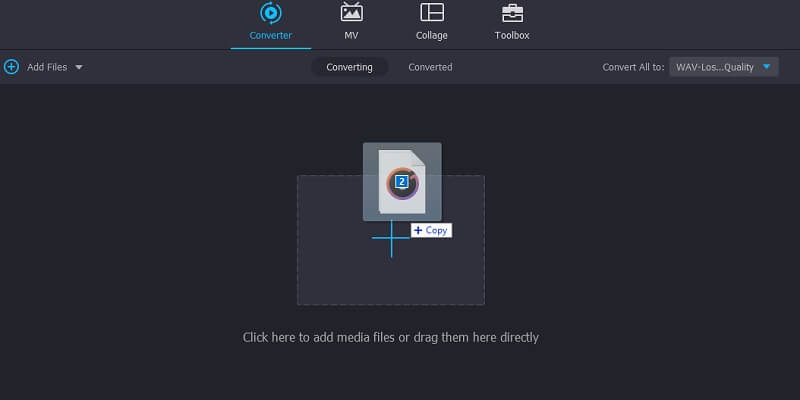
Krok 3. Vyberte formát výstupního souboru
Nyní vyberte jako výstupní formát WAV. Klikněte na rozevírací seznam vedle Převést vše na. Poté se rozvine Profil menu a klikněte na Zvuk. V levé části vyberte WAV. Můžete také importovat více souborů a použít nástroj jako hromadný převodník M4R na WAV.
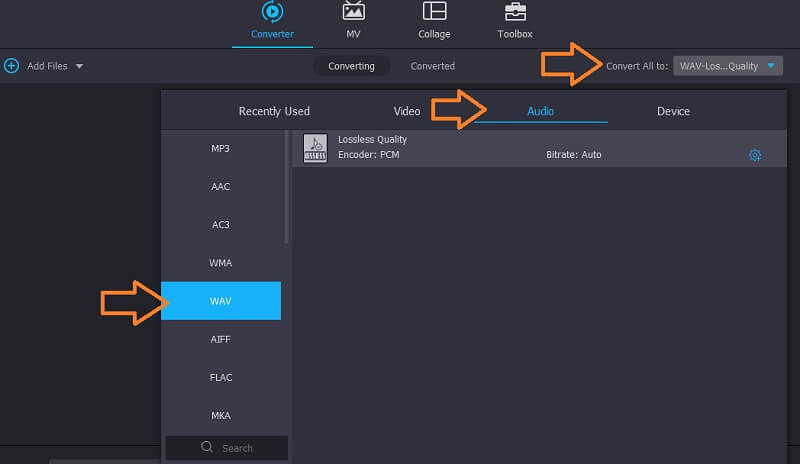
Krok 4. Inicializujte proces převodu
Po dokončení nastavte umístění složky, kam chcete uložit soubor, který má být převeden, a klepněte na Převést vše knoflík. Během několika sekund byste měli být schopni přehrát zvuk.
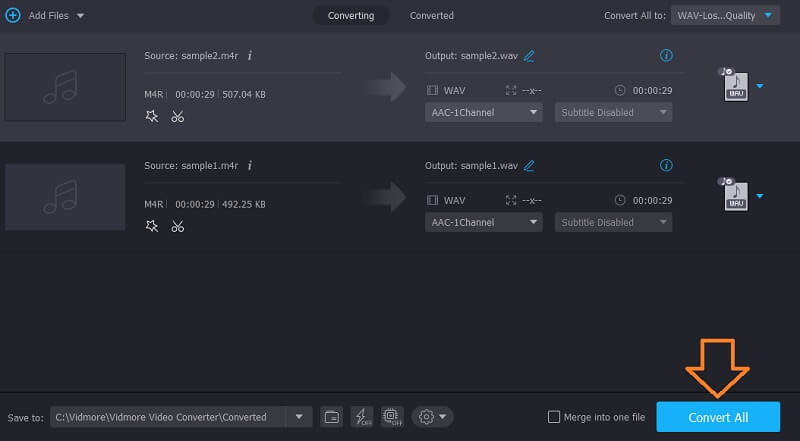
2. Odvážnost
Audacity může také velmi pomoci převést M4R na WAV online. Jedná se o multiplatformní program, který uživatelům umožňuje transformovat audio/video soubory do jiných populárních formátů včetně WAV, MP3, OGG, AAC a mnoha dalších. Aby však nástroj akceptoval širokou škálu vstupních formátů, je nezbytné, abyste do programu integrovali FFmpeg. Pak můžete převést téměř všechny formáty. Chcete-li převést M4R na WAV v Audacity, postupujte podle pokynů.
Krok 1. První věc, kterou musíte udělat, je nainstalovat Audacity na váš počítač. Jakmile je aplikace nainstalována, stáhněte si FFmpeg a začleňte jej do Audacity.
Krok 2. Nyní přejděte na Soubor> Importovat> Zvuk. Poté by se měla objevit složka, kde najdete cílový soubor M4R. Klikněte na soubor a stiskněte Otevřít z průzkumníka souborů.
Krok 3. Nakonec, chcete-li převést M4R na WAV, přejděte na Soubor a najeďte kurzorem myši na Vývozní. Odtud vyberte Exportovat jako WAV poté nastavte umístění pro uložení souboru.
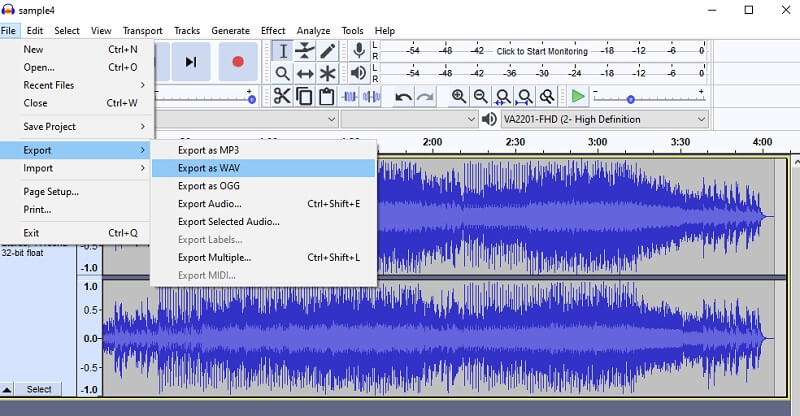
3. Freemake Video Converter
Další nástroj, který může efektivně pomoci převést M4R na WAV a funguje perfektně na operačním systému Windows 10. Prostřednictvím tohoto programu můžete očekávat nulovou ztrátu kvality i po konverzi. Nemluvě o tom, že uživatelé mají právo upravit nastavení výstupu, jako je kanál, snímková frekvence a datový tok, podle svých preferencí. Kromě toho jsou na výběr přednastavené možnosti kvality. To zahrnuje optimální, vysokou, DVD, CD a mobilní kvalitu. Můžete jej také použít jako jeden soubor nebo hromadný převodník M4R na WAV. Následuje postup krok za krokem, jak toho dosáhnout.
Krok 1. Nechte si na počítači nainstalovat software. Po úspěšné instalaci spusťte aplikaci.
Krok 2. Chcete-li přidat soubory M4R, klikněte na Zvuk tlačítko v levé horní části rozhraní a nahrajte vybraný soubor M4R.
Krok 3. Jakmile je soubor M4R přidán do programu, vyberte Do WAV možnost z panelu nabídek ve spodní části. Před procesem převodu máte také možnost nakonfigurovat výstupní parametry.
Krok 4. Nakonec klikněte na tlačítko Převést, jakmile je vše nastaveno.
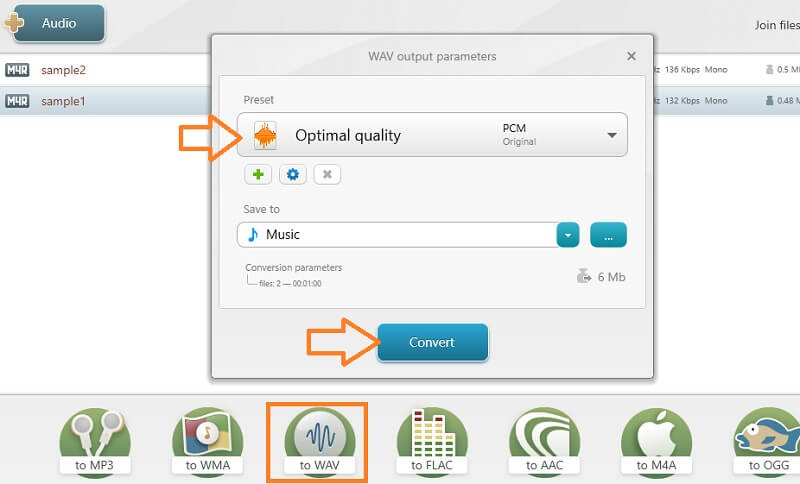
Část 2. Jak převést M4R do WAV online
1. Převod
Toto je jeden z nejlepších nástrojů, které můžete použít k online převodu M4R na WAV. Nabízí velké pohodlí, jehož soubory jsou uloženy v cloudu, protože vám umožňuje importovat z Dropboxu a Disku Google. Svou všestrannost dokazuje, že s pomocí tohoto programu můžete také nahrávat soubory lokálně nebo pomocí URL souboru. Další funkcí aplikace, která stojí za zmínku, je její schopnost převádět jeden nebo více souborů najednou s podporou téměř všech hlavních formátů. Pro zjednodušený průvodce používáním této aplikace se můžete podívat na kroky níže.
Krok 1. Otevřete svůj oblíbený prohlížeč a přejděte na hlavní stránku Convertio.
Krok 2. Odtud klikněte na Zvolte Soubory tlačítko pro import požadovaného souboru M4R ke konverzi.
Krok 3. Nyní rozbalte možnost formátu a vyberte WAV jako výstupní formát. Udeř Konvertovat pro definitivní zahájení procesu převodu.
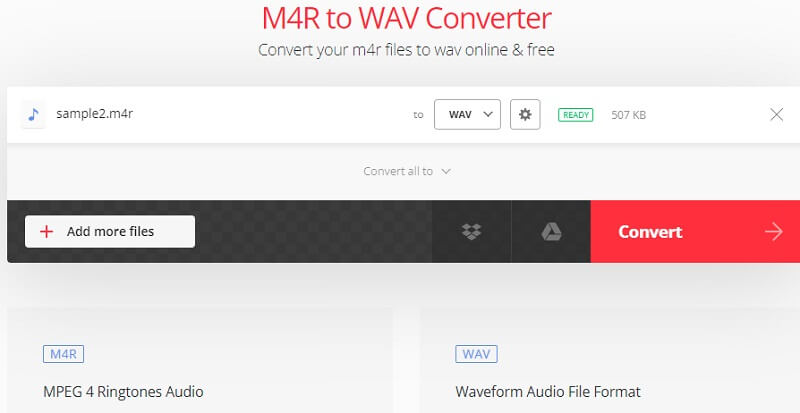
2. Zamzar
Zamzar je také účinný nástroj, který vám pomůže převést M4R na WAV s podporou dávkové a jednotlivé konverze. Webová aplikace se snadno používá a je rychlá. Navíc budete moci získat převedený zvukový soubor během okamžiku. Kromě toho, že jde o konvertor médií, funguje také dobře jako konvertor obrázků, dokumentů, videí a archivů, což z něj dělá jeden z nejlepších hromadných konvertorů M4R na WAV. Chcete-li převést soubory M4R na WAV, postupujte podle pokynů níže.
Krok 1. Přejděte na oficiální web Zamzar pomocí prohlížeče v počítači.
Krok 2. Klikněte na ikonu Přidat soubory.. tlačítko pro přidání souboru M4R. Automaticky rozpozná formát souboru. Proto byste měli vidět zvukové formáty z Převést na volba.
Krok 3. Otevři Převést na a vyberte WAV.
Krok 4. Chcete-li inicializovat úlohu převodu, klepněte na Převést nyní knoflík.
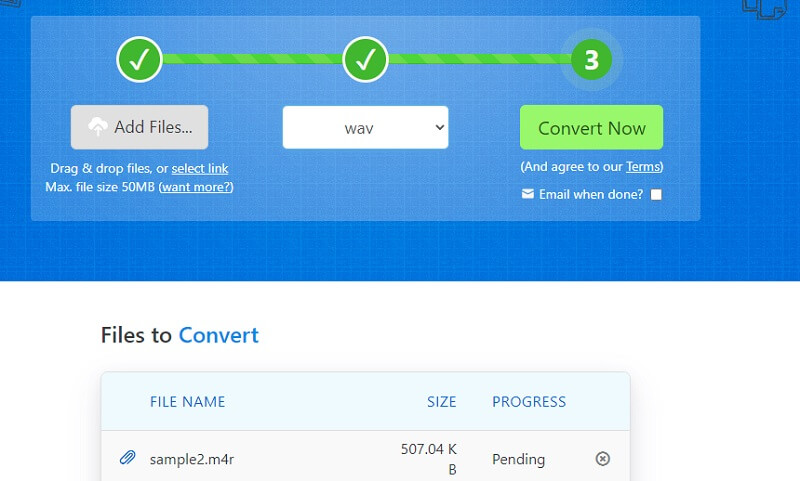
Část 3. Často kladené otázky M4R do WAV
Jak vytvořit vlastní soubor M4R?
Pokud si chcete pro svůj iPhone vytvořit vlastní vyzváněcí tón M4R, můžete využít audio editory, které tuto funkci podporují. Jedním z nejlepších zvukových editorů nebo řezaček online, které vám pomohou tuto práci provést, je Audio Trimmer. Díky tomu, že je vhodný pro mobily, si budete moci přizpůsobit vyzváněcí tóny i z pohodlí svého smartphonu.
Jak mohu převést M4R offline?
Můžete použít kódovací software, ve kterém k dokončení úkolu nepotřebujete připojení k internetu. Vidmore je jednou z nejlepších možností použití.
Problémy, které je třeba pozorovat při převodu souborů M4R?
Jsou chvíle, kdy soubory M4R obsahují nepřevoditelná data, zejména pokud konvertujete pomocí mobilního zařízení. Kromě toho jsme zjistili, že programy pro stolní počítače konvertují rychleji než programy online a mobilní programy.
Závěr
Není pochyb o tom, že existuje spousta audio převodníků, které můžete použít online nebo offline. Nyní budete moci převést M4R na WAV pohodlně a přizpůsobte si vyzváněcí tón, jak si přejete. Online řešení jsou skutečně praktická pro ty, kteří nechtějí stahovat aplikaci. Pokud však hledáte aplikace nezávislé na internetu, měli byste jít s aplikacemi pro stolní počítače.


